آیا می خواهید تصاویر طبقه بندی را در وردپرس اضافه کنید؟ Taxonomies راهی برای گروه بندی موارد در وردپرس است. دسته ها و برچسب ها دو طبقه بندی پیش فرض هستند که با هر وبلاگ وردپرس . در این مقاله ، ما به شما نحوه افزودن تصاویر طبقه بندی در وردپرس را نشان خواهیم داد. به عبارت دیگر ، شما می توانید آیکون های تصویر را برای دسته ها ، برچسب ها و سایر طبقه بندی های سفارشی خود اضافه کنید.
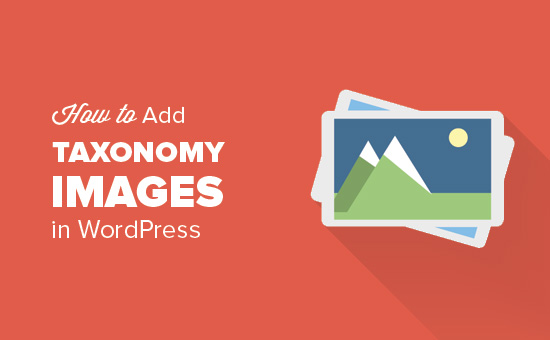
چرا تصاویر طبقه بندی را در وردپرس اضافه کنیم؟ h4>
انواع پست های سفارشی و طبقه بندی ها به وردپرس اجازه می دهد تا به یک CMS کامل تبدیل شود. به طور پیش فرض ، وردپرس با دسته و برچسب ها به عنوان دو طبقه بندی پیش فرض که می توانید برای مرتب سازی پست های خود استفاده کنید.
شما همچنین می توانید طبقه بندی های دلخواه خود را ایجاد کرده و آنها را با هر را در سایت وردپرس خود قرار دهید. با این کار کاربران شما می توانند سایر مطالب ثبت شده تحت آن طبقه بندی ها را مشاهده کنند.
با استفاده از تصاویر طبقه بندی ، می توانید تصاویر یا نمادهای برجسته را به شرایط اضافه کنید a> در هر طبقه بندی.
به عنوان مثال ، هر دسته در سایت شما می تواند نماد خاص خود را داشته باشد که می تواند در صفحات بایگانی دسته ها ، لیست دسته ها و غیره.
با گفتن این مطلب ، بیایید نگاهی به چگونگی افزودن تصاویر طبقه بندی به راحتی در وردپرس بیاندازیم.
افزودن تصاویر طبقه بندی در وردپرس h4>
اولین کاری که باید انجام دهید نصب و فعال کردن پلاگین تصاویر طبقه بندی . برای جزئیات بیشتر ، به راهنمای گام به گام ما در نحوه نصب افزونه وردپرس .
برای پیکربندی تنظیمات افزونه ، باید به صفحه تنظیمات »تصاویر طبقه بندی بروید.
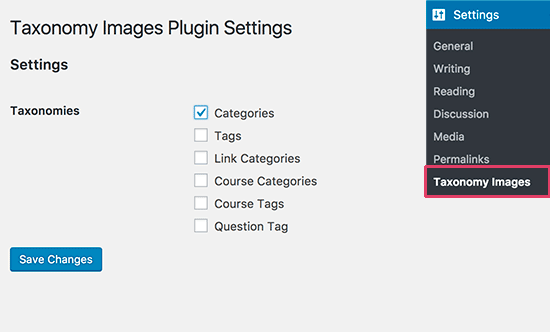
لیستی از طبقه بندی های موجود در سایت وردپرس خود را مشاهده خواهید کرد. طبقه بندی ها را در جایی که می خواهید ویژگی تصاویر طبقه بندی را فعال کنید انتخاب کنید و سپس بر روی دکمه ذخیره تغییرات کلیک کنید.
در تصویر بالا ، تصاویر طبقه بندی را برای دسته ها فعال کردیم.
برای افزودن تصاویر به هر دسته ، باید به صفحه ارسال ها »دسته ها بروید.
اگر ویژگی تصاویر طبقه بندی را برای برخی دیگر طبقه بندی ها فعال کرده باشید ، باید به صفحه خاص طبقه بندی در وردپرس خود مراجعه کنید منطقه مدیر .
در صفحه دسته ها ، یک ستون جدید با عنوان “تصویر” را در لیست دسته بندی خود مشاهده خواهید کرد. از آنجا که هنوز هیچ تصویری به دسته ها اضافه نکرده اید ، یک تصویر خالی پیش فرض با یک دکمه افزودن برای هر گروه نشان می دهد.
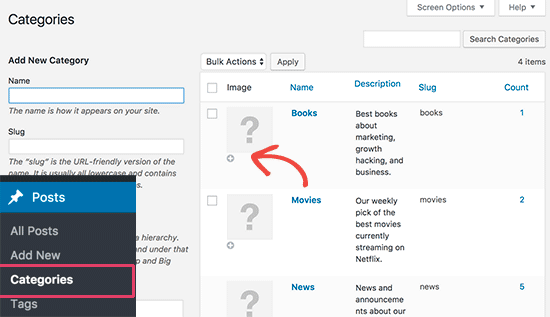
پیش بروید و روی دکمه افزودن در زیر تصویر خالی کلیک کنید. با این کار پنجره پیش فرض آپلود کننده رسانه وردپرس ظاهر می شود.
می توانید تصویری از کتابخانه رسانه وردپرس خود انتخاب کنید یا تصویر جدیدی بارگذاری کنید. پس از آن ، پیش بروید و مراحل را تکرار کنید تا تصاویر را برای همه اصطلاحات در طبقه بندی خود اضافه کنید.
با کلیک کردن روی دکمه حذف زیر تصویر می توانید تصویری را در هر زمان که بخواهید حذف کنید.
نمایش تصاویر طبقه بندی در سایت وردپرس شما h4>
برای نمایش تصاویر طبقه بندی در سایت وردپرس خود ، باید قالب WordPress خود را ویرایش کنید یا تم کودک . اگر اولین بار است که فایلهای وردپرس را ویرایش می کنید ، ممکن است بخواهید راهنمای ما را در نحوه کپی کردن کد جایگذاری در وردپرس .
ابتدا باید با استفاده از سرویس گیرنده FTP .
پس از اتصال ، باید الگوی مسئول نمایش بایگانی های طبقه بندی خود را پیدا کنید. این می تواند پرونده های archives.php ، category.php ، tag.php یا taxonomy.php باشد.
شما باید فایل را در رایانه خود بارگیری کرده و در ویرایشگر متن مانند دفترچه یادداشت یا TextEdit.
اکنون کد زیر را در جایی که می خواهید تصویر طبقه بندی خود را نشان دهد ، جایگذاری کنید. معمولاً می خواهید آن را قبل از عنوان طبقه بندی یا برچسب the_archive_title () اضافه کنید.
print apply_filters ('taxonomy-images-queried-term-image'، '))؛
پس از افزودن کد ، باید این فایل را ذخیره کرده و با استفاده از FTP مجدداً آن را در وب سایت خود بارگذاری کنید.
اکنون می توانید به صفحه بایگانی طبقه بندی مراجعه کنید تا ببینید تصویر طبقه بندی شما را نشان می دهد. در اینجا نحوه نمایش آن در صفحه بایگانی نسخه ی نمایشی ما مشاهده می شود.
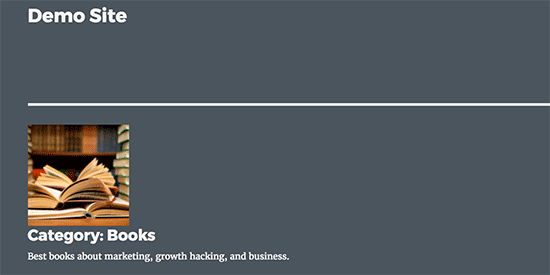
می توانید از CSS سفارشی برای سبک دادن به این تصویر.
کاربران پیشرفته می توانند به دنبال نمونه کدهای بیشتر در صفحه اصلی افزونه باشند.
امیدواریم این مقاله به شما کمک کرده باشد یاد بگیرید چگونه به راحتی تصاویر طبقه بندی را در وردپرس اضافه کنید. همچنین ممکن است بخواهید لیست ما 10 هک و پلاگین تحت جستجو برای وردپرس .
اگر این مقاله را دوست داشتید ، لطفاً در کانال YouTube برای آموزش های ویدئویی وردپرس. همچنین می توانید ما را در Twitter و فیس بوک .
منبع:
https://www.wpbeginner.com/plugins/how-to-add-taxonomy-images-in-wordpress/.
